前端vue生成二维码和条形码——MQ
- 前端vue生成二维码和条形码——MQ
- 一、安装所需要的库
- 1、安装qrcode
- 2、安装jsbarcode
- 二、使用步骤
- 1、二维码生成
- 2、条形码生成
- 至此,大功告成!
前端vue生成二维码和条形码——MQ
一、安装所需要的库
1、安装qrcode
1.1 使用npm安装脚本
npm install qrcode --save
2、安装jsbarcode
2.1 使用npm安装脚本
npm install jsbarcode --save
二、使用步骤
1、二维码生成
<script setup>
import QRCode from 'qrcode'
// 生成二维码的函数
const generateQRCode = (text) => {
const dom = document.querySelector('#qrcodeCanvas');
if (dom) {
QRCode.toCanvas(dom, text, {
width: 200, // 二维码宽度 定位px
margin: 2, // 外边距
}, (error) => {
if (error) {
console.error(error);
} else {
console.log('二维码创建成功');
}
});
}
};
</script>
<template>
<button @click="generateQRCode('https://blog.csdn.net/weixin_42588676')">生成二维码</button>
<!-- 用于显示二维码 -->
<canvas id="qrcodeCanvas"></canvas>
</template>
<style scoped></style>

2、条形码生成
<script setup>
import JsBarcode from 'jsbarcode'
// 生成条形码(code128)的函数
const generateBarcode = (text) => {
const dom = document.querySelector(`#svg-barcode`);
if (dom) {
JsBarcode(dom, text, {
format: 'CODE128', // 条形码格式,可以是 'EAN13', 'EAN8', 'CODE128', 'UPC', 'pharmacode'等等
lineColor: '#000', // 条形码颜色
width: 3, // 每个条形的宽度
height: 100, // 条形码的高度
displayValue: false, // 是否显示文本
fontSize: 18, // 字体大小
margin: 10, // 增加边距
});
}
};
</script>
<template>
<button @click="generateBarcode('5201314')">生成条形码</button>
<!-- 用于显示条形码的svg 这里必须是用svg 用canvas会很小而且扫描不好-->
<svg style="width: 630rpx; height: 134rpx;margin-top: 20rpx" :id="`svg-barcode`"></svg>
</template>
<style scoped></style>

--------------------------------------------------------------------------------------------------------------------------------------------












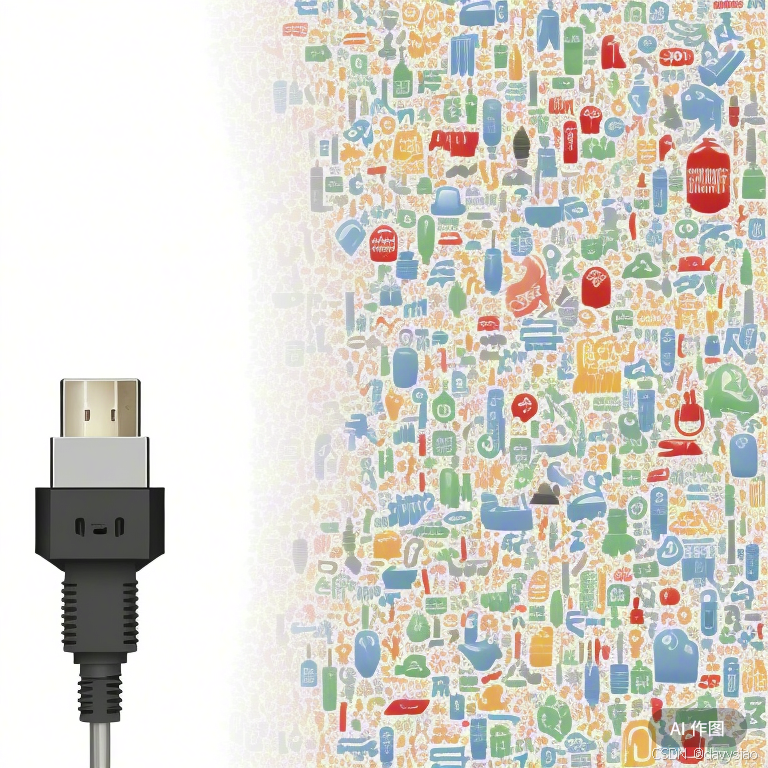




![[redis进阶一]redis的持久化(2)AOF篇章](https://i-blog.csdnimg.cn/direct/9b251a0d561a47578b10a3e86944c1ae.png)

